如何在 M1 Mac 上卸载 iPhone 和 iPad 应用程序?
如果你拥有搭载苹果M1 Mac,您可以下载和安装iOS和iPadOS应用程序Mac App Store中的MacOS的大苏尔。但是如何卸载它们呢?继续阅读以了解如何操作。
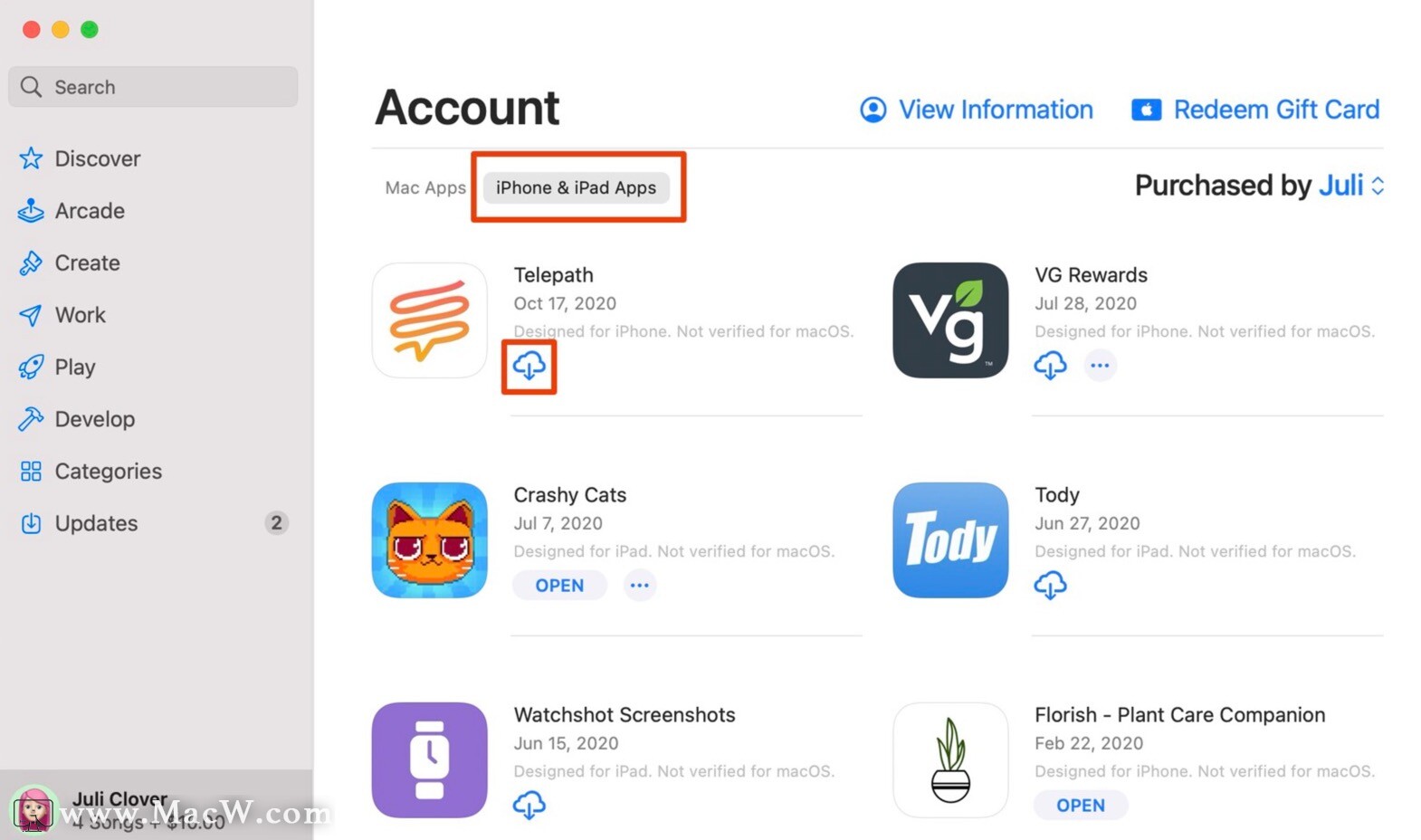
打开应用程序文件夹并将要卸载的应用程序拖到废纸篓中。
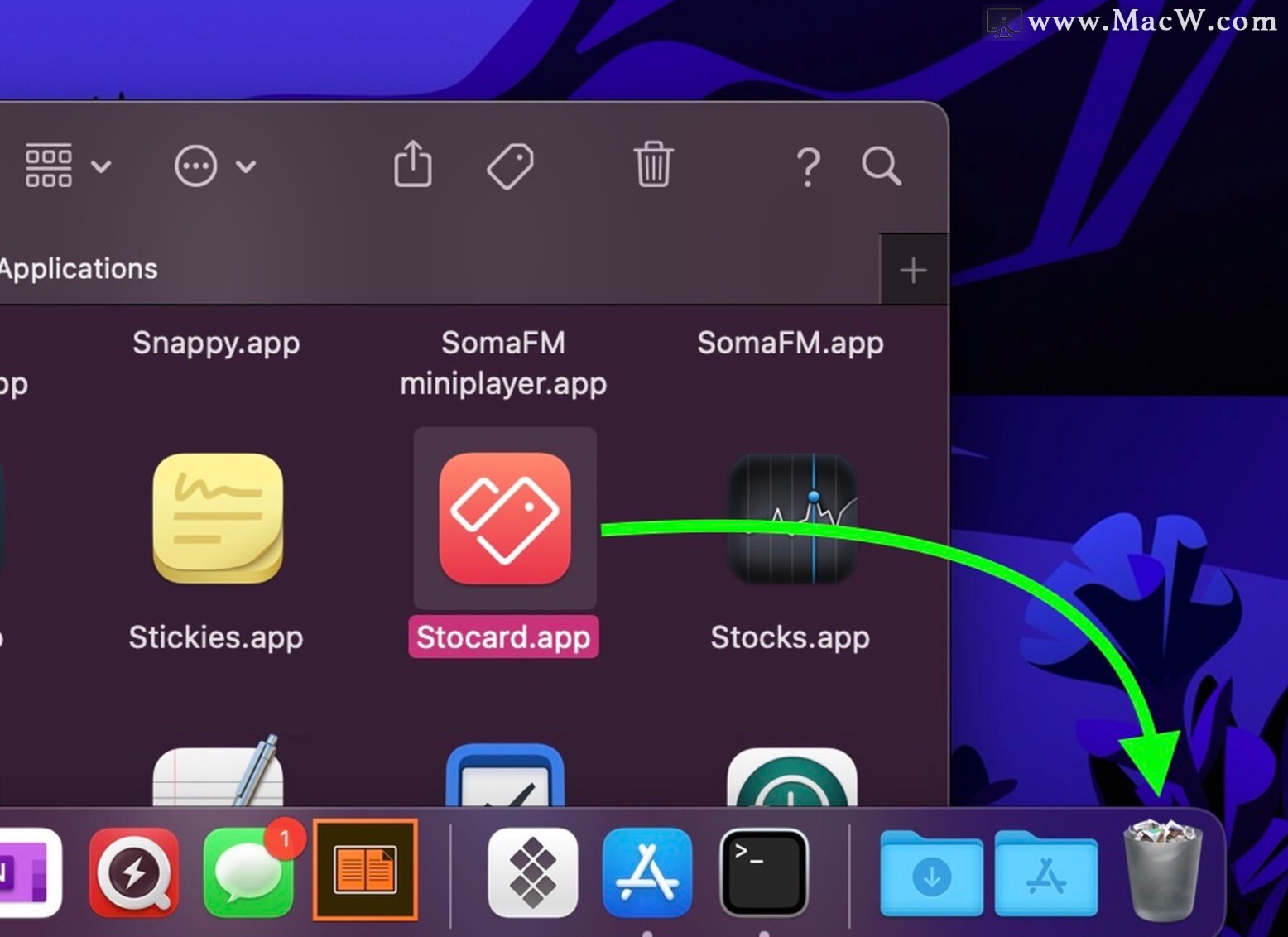
现在,启动终端(Applications/Utilities/Terminal.app)。
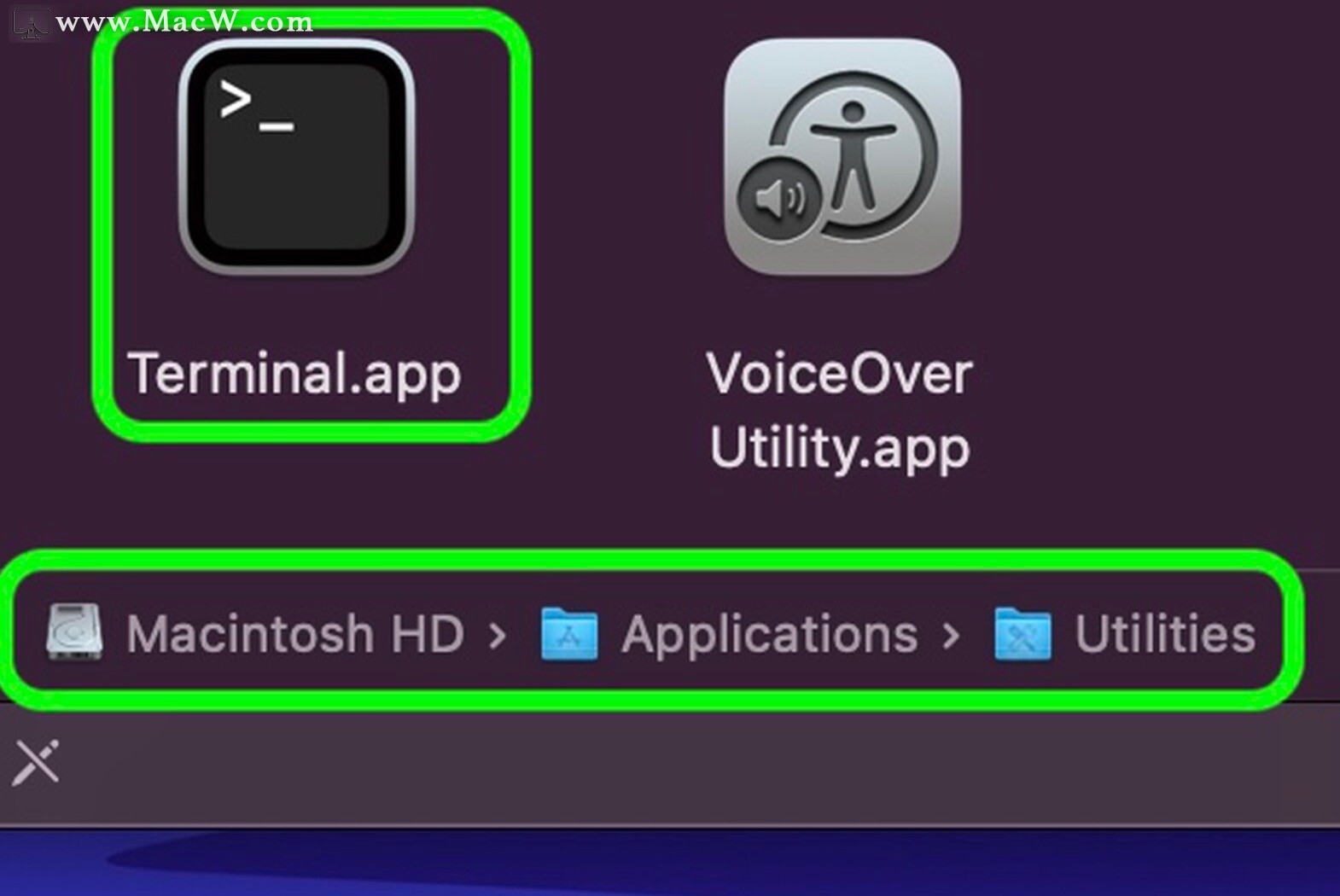
在终端窗口提示下,输入命令cd ~/Library/Containers并按Enter。
接下来,输入命令find 。-iname "appname",并将“appname”(但保留星号)替换为您刚刚拖到废纸篓中的应用程序的名称。此命令应输出找到的任何匹配项,通常以模糊目录名称的形式(例如 0D3DA1EC-21FB-4836-B6A7-8C6053EF9567)。
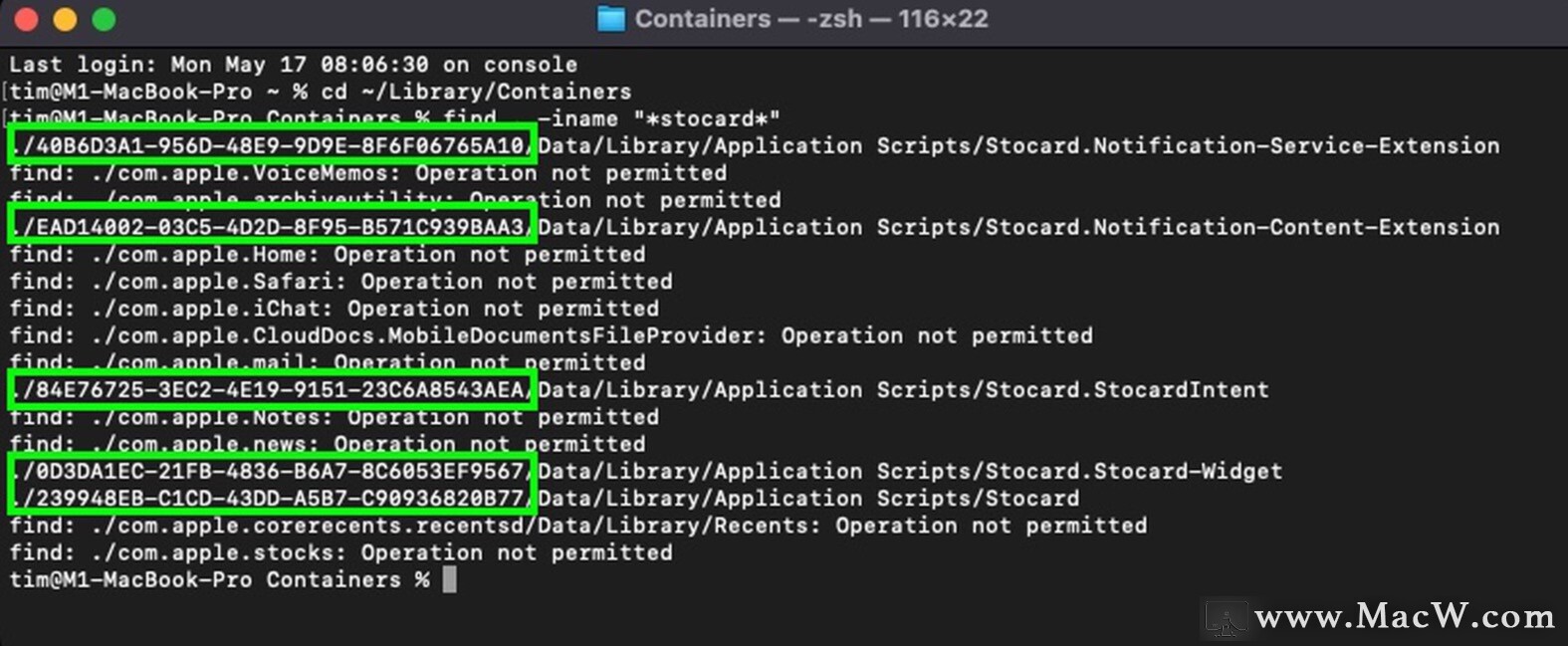
接下来,输入命令rm -Rf XXXXX-XXXX-XXXX-XXXXXXX,但将 XXXX 替换为前面输出中显示的模糊目录名称,然后按 Enter。
如果输出中显示多个目录,请对每个目录重复上一步。
现在应该从 Mac 中删除 iOS 应用程序和与之相关的所有数据。
相关文章
intellijidea卸载重装无法打开怎么办?mac电脑上IntelliJ IDEA彻底删除卸载教程
mac上安装IntelliJ IDEA后,出了问题需要重新安装,有时你就遇到intellijidea卸载重装无法打开怎么办?这里小编为大家带来了mac电脑上IntelliJ IDEA彻底删除卸载教程,让你轻松彻底删除IntelliJ等软件。
浏览:349次更新:2020-09-03
如何在 Ubuntu 中使用命令行卸载 CrossOver
在 Ubuntu 中如果我们想要使用 Windows 应用程序,那么可以安装一个 CrossOver,接下来将为大家介绍一下如何在 Ubuntu 中使用命令行卸载 CrossOver,希望大家可以以此为参考。
浏览:109次更新:2020-11-04
学会如何正确安装和彻底卸载Mac软件
Mac软件的安装和卸载都和Windows的不一样,不少人在刚开始接触Mac时不会安装软件,本篇文章就为大家讲解如何正确安装和卸载Mac软件。
浏览:169次更新:2021-03-25
使用Creative Cloud Cleaner Tool mac轻松彻底卸载删除Adobe系列软件
Adobe系列软件是日常办公经常用到了,如何轻松彻底的卸载Adobe系列软件呢?这里小编为大家带来了Creative Cloud Cleaner Tool mac删除Adobe系列软件教程。
浏览:843次更新:2021-04-28
